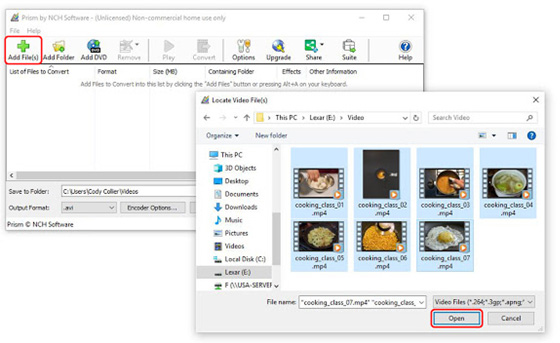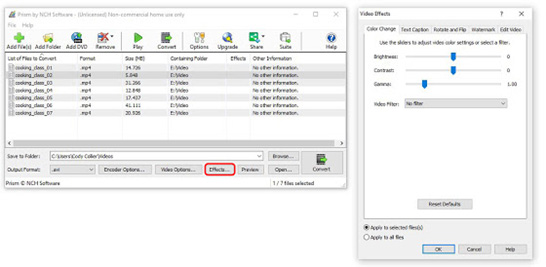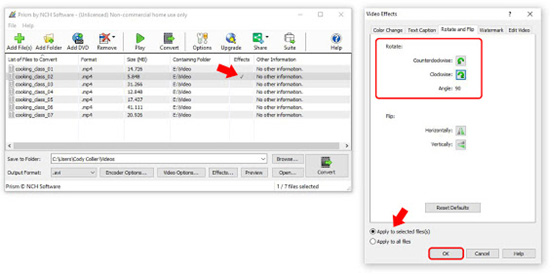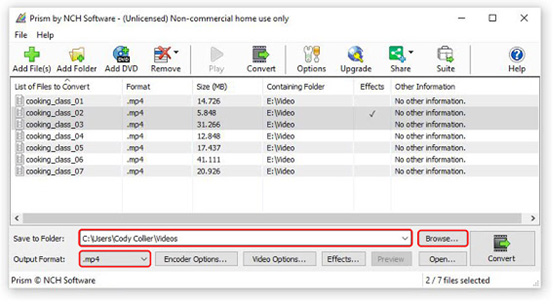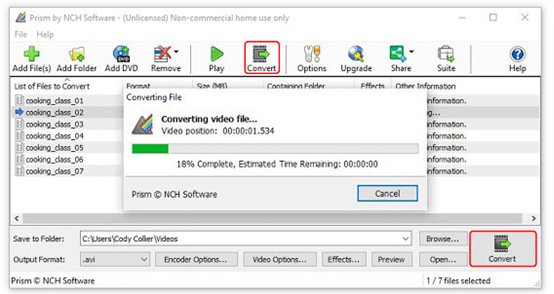- Ein Computer
- Eine Videodatei
- Prism Video Converter Software
Mit den heutigen Medien, die jeden Aspekt des Internets überschwemmen, sind Videos zu einer beliebten Plattform geworden, um Ihre Nachrichten zu vermitteln. Mit dem richtigen Tool können Sie Ihre Videos genau so präsentieren, wie Sie sich das wünschen. Erfahren Sie, wie Sie ein Video mit Prism Video Converter einfach drehen und ein breiteres Publikum erreichen, indem Sie die folgenden Schritte ausführen: